Suchen Sie nach der besten Möglichkeit, Excel ohne Acrobat in PDF zu konvertieren? Entdecken Sie flexiblere und kostengünstigere Software, die die Arbeit in Sekunden erledigt. Wir sind stolz, Total Excel Converter zu präsentieren, der sowohl leistungsstark als auch einfach zu bedienen ist. Er ermöglicht es Ihnen, eine unbegrenzte Anzahl von Tabellenkalkulationen in PDFs umzuwandeln, einzeln oder im Stapel. Konvertieren Sie Excel schnell und bequem offline in PDF!
Online-Konvertierungssysteme können grundlegende Aufgaben bewältigen, aber ihre Funktionalität ist äußerst begrenzt. Erstens sind die Bearbeitungsoptionen normalerweise nicht vorhanden. Zweitens macht die Notwendigkeit, Dateien auf einer Website hochzuladen, diese Methode für den professionellen Einsatz ungeeignet. Offline-Systeme sind eine bessere und sicherere Alternative. Hier erfahren Sie, wie Sie jeden beliebten Tabellentyp von XLS in DIF konvertieren können.
Die Benutzeroberfläche ermöglicht eine reichhaltige Anpassung. Sie können nicht nur Excel in PDF konvertieren, sondern auch das Aussehen Ihrer Dateien ändern, sie vor unbefugtem Zugriff schützen und mehr! Es gibt keine Begrenzung für die Größe oder Anzahl der Dateien. Offline-Konvertierung ohne Qualitätsverlust erfordert fünf einfache Schritte:
Öffnen Sie die Total Excel Converter App. Sie können dies über das Startmenü oder durch Klicken auf die Desktop-Verknüpfung tun. Das Programm kann auch über die Befehlszeile gestartet werden, eine Prozedur, die in anderen Abschnitten unserer Website beschrieben wird.

Auf der linken Seite des Bildschirms sehen Sie eine Baumstruktur, die Ordner auf Ihrem PC auflistet. Öffnen Sie den Ordner, der die Dateien mit den Tabellenkalkulationen enthält, und wählen Sie das Kontrollkästchen neben jedem der Elemente aus, die Sie konvertieren möchten.

Klicken Sie auf die Schaltfläche 'PDF' im Ribbon oben auf dem Bildschirm. Dies öffnet den Assistenten, in dem Sie die Parameter anpassen können.
Verwenden Sie die Konfigurationsfunktionen, die Sie benötigen. Diese sind in sechs Abschnitte unterteilt: Ziel, Dateinamenvorlage, Papier, Kopfzeile, Fußzeile und Dokument.
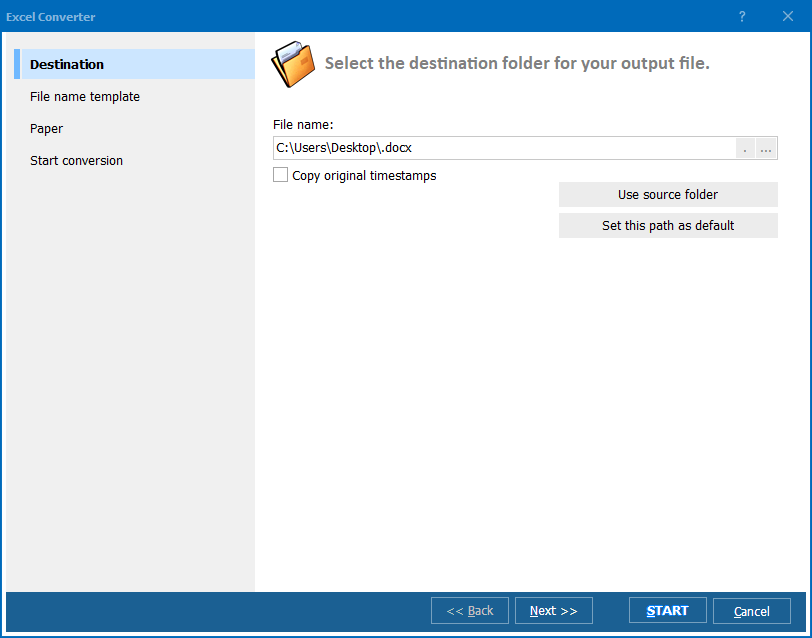
Klicken Sie auf den 'Start!'-Button auf der Registerkarte 'Konvertierung starten', um Excel in PDF zu konvertieren, und warten Sie auf den Abschluss. Wenn Sie in Zukunft planen, die Software über die Befehlszeile zu starten, können Sie eine Befehlsdatei (bat) mit den aktuellen Einstellungen erstellen. Nach Abschluss wird die Ausgabe an das von Ihnen gewählte Ziel geliefert.

Die Software ermöglicht es Ihnen, PDF in Excel unter Windows zu konvertieren, und ist mit allen gängigen Versionen des Betriebssystems kompatibel. Genießen Sie eine problemlose Installation und Leistung auf Windows 2000/2003/Vista/7/8/10/11.
Tabellenkalkulationen können mit einer Vielzahl von Tools in PDFs umgewandelt werden. Der Preis und die Funktionalität von Offline-Konvertern variieren erheblich. Entdecken Sie einige der beliebtesten Alternativen, die Excel in PDF konvertieren werden.
Dieses umfassende Tool für die Offline-Konvertierung ermöglicht es Ihnen, verschiedene Formate in PDFs zu konvertieren und PDFs aus anderen Dateien zu erstellen. Neben XLS akzeptiert es Tabellenkalkulationen im XLSX- und ODT-Format. Neben der Konvertierung der Dateien erlaubt das System das Zusammenführen, Teilen und Extrahieren von Seiten aus PDFs.
Die Benutzeroberfläche ermöglicht es Ihnen, Dateien einfach per Drag-and-Drop oder durchsuchen hinzuzufügen. Es kann auch Tabellenkalkulationen im Stapel verarbeiten. Der Offline-Betrieb garantiert Sicherheit und Datenschutz. Die volle Funktionalität kostet 29,95 $ (einmalige Zahlung).
Soda PDF ist ein vielseitiges Tool, das XLS sowohl offline als auch online in PDF konvertieren kann. Es kann Dateien konvertieren, bearbeiten, komprimieren, zusammenführen und sichern. Es wird Ihre Tabellenkalkulationen in nur zwei einfachen Schritten in PDF-Dateien umwandeln. Sie können die Quelldateien per Drag-and-Drop oder durchsuchen hinzufügen. Das System unterstützt auch Cloud-Plattformen wie Dropbox und Google Drive.
Sobald Sie Excel in PDF konvertiert haben, können Sie das endgültige Dokument auf Ihrem PC ansehen. Es stehen einige Druckoptionen zur Verfügung. Zum Beispiel können Sie Druckbereiche ändern, Seitenumbrüche einfügen, Ausrichtung, Ränder oder Größe und Skalierung ändern. Die Vollversion ist nur mit einem wiederkehrenden Abonnement erhältlich, und der günstigste Plan kostet 6,75 $ monatlich.
Ein weiterer Excel-zu-PDF-Konverter für den Online- und Offline-Einsatz, PDFCandy macht den Prozess einfach, da Sie entweder über den Explorer durchsuchen oder die Dateien per Drag-and-Drop hinzufügen können. Drei Versionen von Tabellenkalkulationen für Excel werden unterstützt — XLS, ODS und XLSX, und der OCR (Optische Zeichenerkennung) Modus ist verfügbar.
Benutzer können XLS fast sofort in PDF konvertieren, und die Sicherheit ist garantiert. Keine der Software enthält Werbung oder Einschränkungen, und sie ist völlig kostenlos. Benutzer müssen sich auch nicht anmelden. Die lebenslange Lizenz für die Desktop-Nutzung kostet 99 $. Der größte Nachteil ist das Fehlen eines integrierten PDF-Viewers.
Dieses Tool kann Excel auf einem für den professionellen Einsatz geeigneten Niveau in PDF konvertieren. Es bietet eine schnelle und kostengünstige Möglichkeit, Rechnungen, Kontoauszüge, Preislisten und andere Informationen mit oder ohne Wasserzeichen zu konvertieren. Das Umwandeln von Tabellenkalkulationen in Dokumente ist einfach. Sie können sie einzeln konvertieren oder den Batch-Konvertierungsmodus verwenden. Mehrere Dateien können durch Ziehen und Ablegen in das Programm hinzugefügt werden.
Das System konvertiert XLS ohne Qualitätsverlust in PDF. Die spezielle Verzeichnisfunktion überwacht alle in Ihrem System erscheinenden XLS- und XLSX-Dateien und wandelt sie automatisch in PDFs um. Der Konverter funktioniert auch über die Befehlszeile und ermöglicht die direkte Konvertierung in Microsoft Excel 2000, 2003 und 2007. Die volle Lizenz kostet 39 $.
Dieser dynamische Excel-zu-PDF-Konverter hat mehrere Stärken. Erstens umfasst es eine reichhaltige Bearbeitungsfunktionalität, sodass Sie die Konvertierung an Ihre Bedürfnisse anpassen können. Die OCR-Funktion macht alle Inhalte durchsuchbar und bearbeitbar, genau wie die ursprüngliche Tabellenkalkulation. Die Geschwindigkeit der Umwandlung ist ebenfalls beeindruckend, und die Stapelverarbeitung ist aktiviert.
Das System ermöglicht es Ihnen, Formulare auszufüllen, Ihre Dokumente zu komprimieren und zu optimieren. Der Nachteil ist, dass die OCR-Funktion nur in der kostenpflichtigen Version verfügbar ist, während die kostenlose Version ein Wasserzeichen auf Ihre Dateien setzt. Das Unternehmen bietet eine Vielzahl von Lizenzen ab 34,50 $ pro Jahr für Studenten und 69 $ pro Jahr für Einzelpersonen an (29 $ pro Jahr für die Pro-Version).
Die Konvertierung von Tabellenkalkulationen in PDFs ist eine anspruchsvolle Aufgabe. Die beste Software bietet eine Vielzahl von Ausgabe- und Anpassungsoptionen. Sie können PDFs mit anpassbaren Kopf- und Fußzeilen erstellen, Autoren- und Erstellerinformationen einfügen, Schriftarten einbetten und mehr. Die Offline-Konvertierung ist Online-Tools überlegen, da sie keine Uploads erfordert. Sie können Tabellenkalkulationen jederzeit mit nur wenigen Klicks auf Ihrem Windows-PC übertragen.
Die Konvertierung mit Total Excel Converter von CoolUtils ist eine sichere und bequeme Möglichkeit, Tabellenkalkulationen aller gängigen Formate umzuwandeln. Es bietet eine beispiellose Vielfalt an Anpassungsoptionen, von dynamischen Dateinamen über Verschlüsselung. Wenige Konkurrenten kommen diesem umfangreichen Funktionsumfang und einer erschwinglichen lebenslangen Lizenz nahe. Probieren Sie es noch heute kostenlos aus und konvertieren Sie so viele Tabellen, wie Sie benötigen, für 30 Tage!
Laden Sie die Testversion herunter und konvertieren Sie Ihre Dateien in wenigen Minuten.
Keine Kreditkarte oder Email erforderlich.
© 2026. Alle Rechte vorbehalten. CoolUtils File Converters